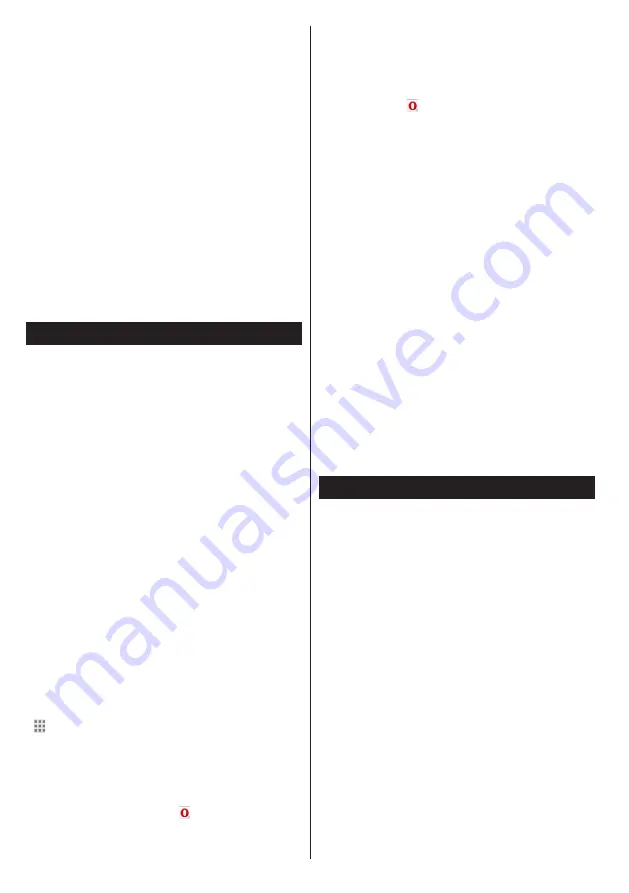
Български
- 128 -
Прозорец "Изображение в изображението" (в
зависимост от порталната услуга)
Съдържанието от текущия източник ще се появи в
прозореца Картина в картината, ако превключите
към режима на портала, докато гледате активен
източник.
Ако превключите към режима на портала,
докато гледате телевизионни канали, текущата
програма ще бъде показана в прозореца Картина в
картината. Можете да сменяте каналите с помощта
на бутоните
Програма +/-
.
Забележки:
Евентуалното прилагане зависи проблеми могат да
бъдат причинени от доставчика на съдържание, услуги.
Съдържанието на порталната услуга и интерфейсът
може да се променят по всяко време без предварително
известие.
Интернет услугите на трети страни могат да се
променят, да се прекратят или ограничат по всяко
време.
Интернет браузър
За да използвате интернет браузъра, най-
напред влезте в портала. След това стартирайте
Интернет
приложението на портала.
(*) Изгледът на логото на интернет браузъра може
да се променя
На първоначалния екран на браузъра, картинките
на предварително дефинираните (ако има такива)
връзки към уеб сайтове ще се покажат като опции
Бързо набиране
заедно с опциите
Добавяне към
бързото набиране
.
За да управлявате уеб браузъра, използвайте
бутоните за посоките от дистанционното
управление или свързаната мишка. За да видите
лентата с опциите на браузъра, преместете
курсора отгоре на страницата и натиснете
бутона
Назад/Връщане
. Опциите
Хронология
,
Папки
и
Отметки
и лентата на браузъра, които
съдържат бутони Предишен/Следващ, бутонът за
обновяване, лентата за адрес/търсене, бутоните
Бързо набиране
и
Opera
са налични.
За да добавите желания уеб сайт към списъка
Бързо набиране
за бърз достъп, преместете
курсора отгоре на страницата или натиснете
бутона
Назад/Връщане
. Ще се появи лентата на
браузъра. Маркирайте бутона
Бързо набиране
-
и натиснете бутона
OK
. След това изберете
опцията
Добавяне към бързото набиране
и
натиснете бутона
ОК
. Попълнете
Име
и
Адрес
,
маркирайте
OK
и натиснете бутона
OK
за да
добавите. Докато сте в сайта, който искате
да добавите към списъка
Бързо набиране
,
маркирайте бутона
Opera-
и натиснете бутона
OK
. След това маркирайте опцията
Добавяне към
бързото набиране
и натиснете отново бутона
ОК
.
Име
и
Адрес
ще се попълнят автоматично, според
сайта, в който се намирате. Маркирайте
ОК
и след
това натиснете бутона
OK
за да добавите.
Можете също така да използвате опциите на меню
Opera
за да управлявате браузъра. Маркирайте
бутона
Opera-
и натиснете бутона
OK
за да
видите наличните специфични за страницата и
общи опции.
Съществуват различни начини да търсите и
посещавате уеб сайтове с помощта на уеб
браузъра.
Въведете адреса на уеб сайта(URL) в лентата за
търсене/адрес и маркирайте бутона
Изпрати
на
виртуалната клавиатура и натиснете бутона
OK
за да посетите сайта.
Въведете ключова дума в лентата за търсене/
адрес и маркирайте бутона
Изпрати
на
виртуалната клавиатура и натиснете бутона
OK
за да търсите съответните сайтове.
Маркирайте иконата Бързо набиране и натиснете
бутона
ОК
за да посетите съответните сайтове.
Телевизорът ви е съвместим с USB мишка.
Свържете Вашата мишка или адаптер за мишка
към USB входа на Вашия телевизор за по-лесна
и бърза навигация.
Някои уеб страници включват флаш съдържание.
Те не се поддържат от браузъра.
Вашият телевизор не поддържа процеси на
изтегляне от интернет през уеб браузъра.
Smart Center
Smart Center е мобилно приложение, работещо на
iOS и Android платформи. С таблета или телефона
лесно можете да излъчвате любимите си концерти
и програми от вашия Smart TV. Освен това можете
да пуснете портални приложения, използвайте
вашия таблет като дистанционно управление за
вашия телевизор и споделяйте медийни файлове.
Забележка:
Дали ще можеш да ползваш всички функции
на това приложение зависи от функциите на вашия
телевизор.
Първи стъпки
За да използвате функциите Smart Center,
връзките трябва да са правилно създадени. Да
се свържете с вашата мрежа безжично, включете
Wi-Fi адаптера към един от USB портовете, ако
телевизорът ви не разполага с вътрешна функция
Wi-Fi. За да можете да използвате Интернет
базираните характеристики, вашият модем / рутер
трябва да бъде свързан към интернет.
ВАЖНО:
Уверете се, че телевизорът и
мобилното устройство са свързани към една
и съща мрежа.
За функцията за споделяне на медия опцията
"Споделяне на аудио видео файлове"
трябва
Summary of Contents for 55HL950U
Page 2: ......
Page 3: ...55HL950U 0326906...
Page 102: ...98 10 II...
Page 103: ...99 II 1 1 2 i CLASS 1 LASER PRODUCT...
Page 105: ...101 P CH TV AV 1 2 Source 3 4 Menu Return Back Menu Source AAA 220 240V AC 50 Hz ANT ANT SAT...
Page 109: ...105 220 240V AC 50 Hz OK 0000 DiSEqC OK OK DiSEqC DiSEq C OK DiSEqC OK...
Page 111: ...107 PlayListDialog USB USB I OK USB 0000 1234 USB FAT32 USB USB USB USB USB USB Menu Menu...
Page 113: ...109 3D 3D OK 5 5 HDMI HDMI PC VGA PC...
Page 114: ...110 OK H V VGA VGA...
Page 115: ...111 CICAM 0000 1234 HDMI HDMI 4K HDMI HDMI 2 0 HDMI 1 4 a HDMI Netflix ESN Netflix ESN Netflix...
Page 116: ...112 DVB DVB Biss Biss Biss Biss OK...
Page 117: ...113 CEC CEC CEC HDMI CEC DVB DVB...
Page 118: ...114 OK TV 18 CICAM CI CI CI CAM 0000 1234 PG Epg 3...
Page 119: ...115 OK USB OK USB OK USB OK xt...
Page 120: ...116 xt xt 3 AM 3 00 Power AV AV USB USB USB USB USB USB...





































